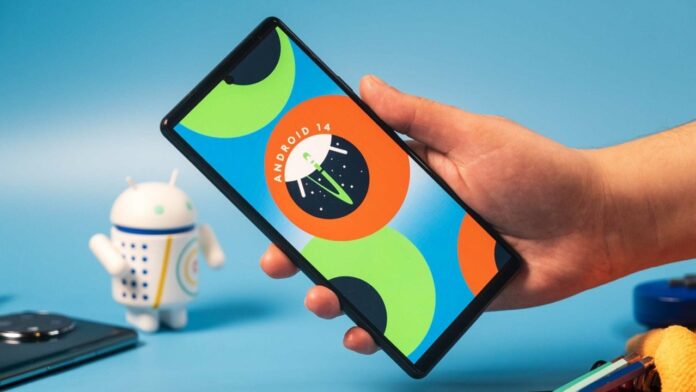Herkesin telefonunda kullanmadığı ama silmek de istemediği ve elinin altından gitmesini istediği uygulamalar var. Android telefonlarda onları silmeden de ortadan kaldırmanın bir yolu var.
Üçüncü taraf başlatıcı ile uygulamalar nasıl gizlenir
Resmi Android başlatıcısı, uygulamaları gizlemek için yerleşik bir -in özelliğine sahip olmadığından, bunun yerine bu tür bir yeteneğe sahip bir üçüncü parti başlatıcıya geçebilirsiniz. Android için en iyi başlatıcı uygulamalarından biri Microsoft Launcher’dır. Uygulamaları gizle özelliğini kullanmak için premium sürüme yükseltme gerektiren benzer uygulamaların aksine, Microsoft Launcher bunu tamamen ücretsiz olarak yapmanızı sağlıyor.
İşte nasıl kullanılacağı:
Google Play Store’a gidin ve Microsoft Launcher’ı yükleyin.
1- Uygulamayı açın.
2- “Başla”ya dokunun.
3- Uygulamanın konumunuza ve yerel medyanıza erişmesine izin verin.
3- Bir duvar kağıdı seçin.
4- (İsteğe bağlı) Microsoft hesabınızla oturum açın.
5- “Favori uygulamalarınızı seçin” sayfasında Devam’ı seçin.
6- Başlatıcı kurulumundan çıkmak için “Hadi gidelim”e tıklayın.
7- Açılır pencerede “Varsayılan olarak ayarla”ya dokunarak Microsoft Launcher’ı varsayılan başlatıcı olarak ayarlayın.
8- Mevcut başlatıcı olarak Microsoft Başlatıcı ile ana ekranda bulunan Başlatıcı Ayarlarını açın.
9- Ana ekran > Gizli uygulamalar’a gidin.
10- Uygulamaları gizle düğmesine dokunun.
11- Uygulama çekmecenizden gizlemek istediğiniz uygulamaları seçin.
12- Bitti’ye tıklayın.
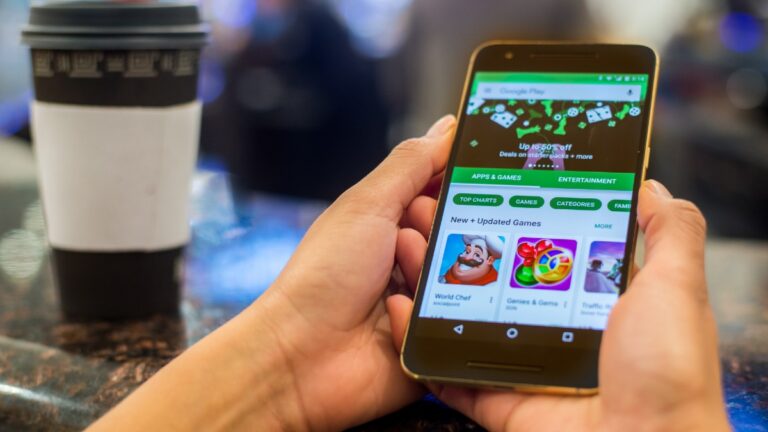
Seçtiğiniz uygulamalar uygulama çekmecenizden otomatik olarak kaybolacaktır. Onları gizlemek için Başlatıcı Ayarları uygulamasını tekrar açın ve Ana ekran > Gizli uygulamalar’a gidin. Almak istediğiniz uygulamanın yanındaki Gizle düğmesini seçin.
Google Play Store‘daki çeşitli uygulamalar, Android telefonunuzdaki uygulamaları gizlemek için özel olarak geliştirildi. Böyle bir uygulama App Hider’dır. Ana ekranınızdan gizlemek istediğiniz uygulamaları içe aktarabileceğiniz ikinci bir ana ekran oluşturuyor. App Hider’ın Microsoft Launcher gibi başlatıcı uygulamalarına göre avantajı, uygulamaları gizledikten sonra bile, onları gizlemeye gerek kalmadan App Hider’ın içinden erişip başlatabilirsiniz. App Hider’ı kullanmak için şu adımları izleyin:
1- Google Play Store’dan App Hider’ı yükleyin.
2- Uygulamayı başlatın.
3- Karşılama sayfasında “Kabul Ediyorum”a tıklayın.
4- Uygulamayı açmak için “Devam”ı seçin.
5- Konumunuza ve yerel medyaya App Hider erişimi verin.
6- Ekranın altındaki artı simgesine dokunun.
7- Gizlemek istediğiniz uygulamayı seçin.
8- Uygulamayı App Hider’a klonlamak için “İçe Aktar (Gizle/Çift)”e dokunun.
10- App Hider‘da çalışıp çalışmadığını test etmek için gizli uygulamayı başlatın.
Orijinal Android uygulama çekmecenize dönün ve gizli uygulamayı kaldırın. Endişelenmeyin; App Hider’da bu uygulamaya hala erişiminiz olacak. Bununla birlikte, App Hider‘ın içindeki gizli uygulama, orijinal uygulamadan hiçbir veri taşımadan tamamen yeni bir yükleme olacak. Örneğin, bir mesaj veya sosyal medya uygulamasıysa, hesabınıza giriş yapmamış ve bunu tekrar yapmanız gerekecek.

Android’de önceden yüklenmiş uygulamalar nasıl gizlenir
Telefonunuz, kullanmadığınız çok sayıda sinir bozucu önceden yüklenmiş uygulamayla birlikte geliyorsa, bunları devre dışı bırakarak uygulama listenizden gizleyebilirsiniz. İşte bunu nasıl yapacağınız:
Ayarlar uygulamanızı başlatın.
Arama çubuğuna “uygulama bilgisi” yazın ve ilk sonucu seçin.
Tüm uygulamaları gör’e dokunun.
Listede gezinin ve gizlemek istediğiniz sistem uygulamalarını seçin.
Devre Dışı Bırak’a tıklayın.
Uyarı açılır penceresinde, onaylamak için Uygulamayı Devre Dışı Bırak’ı seçin.
Uygulama çekmecenize geri döndüğünüzde, uygulamayı artık listede bulamazsınız. Uygulamayı gizlemek için Ayarlar > Uygulamalar ve bildirimler > Tüm uygulamaları gör’e gidin. Daha önce sakladığınız uygulamayı arayın ve açın. Uygulamanın uygulama çekmecesinde tekrar görünmesini sağlamak için Etkinleştir düğmesine dokunun. Ancak bu yöntemi kullanırsanız, Android cihazınızın arızalanmasına neden olabilecek hayati bir sistem uygulamasını devre dışı bırakmadığınızdan emin olun.